Trong một thời gian dài, Microsoft đã liên tục cải tiến ứng dụng Photos “nhàm chán” của mình, vốn là trình xem phương tiện mặc định trên Windows 11. Giờ đây, với việc tích hợp các tính năng được hỗ trợ bởi trí tuệ nhân tạo (AI), khả năng chỉnh sửa ảnh chất lượng cao đã trở nên dễ dàng tiếp cận với mọi người. Ứng dụng Photos không chỉ là nơi lưu trữ kỷ niệm mà còn là một công cụ chỉnh sửa mạnh mẽ, miễn phí, giúp nâng tầm những bức ảnh của bạn mà không cần đến phần mềm chuyên nghiệp.
1. Xóa bỏ đối tượng không mong muốn bằng AI tạo sinh (Generative AI)
Tính năng “Erase” (Xóa bỏ) trong ứng dụng Photos giúp loại bỏ các yếu tố gây mất tập trung – những người hoặc vật thể không mong muốn ở hậu cảnh, cũng như các khuyết điểm nhỏ trên chủ thể. Đây là một trong những tính năng AI ứng dụng Photos Windows 11 nổi bật giúp làm sạch ảnh.
Tính năng này sử dụng AI để tự động điền vào khu vực đã xóa và xử lý hình ảnh để pha trộn hậu cảnh một cách thông minh. Nó sử dụng công nghệ học máy tiên tiến để ước tính các pixel sẽ trông như thế nào khi không có đối tượng đó. Sau đó, dựa trên môi trường xung quanh, nó tạo ra nội dung trông tự nhiên và khó phát hiện. Quá trình này được thực hiện hoàn toàn cục bộ trên thiết bị của bạn, và Microsoft đảm bảo rằng dữ liệu của bạn không bao giờ rời khỏi máy.
Dưới đây là cách sử dụng tính năng Erase để xóa đối tượng khỏi ảnh của bạn:
- Mở một bức ảnh trong ứng dụng Photos và chọn tùy chọn Edit (Chỉnh sửa).
- Chọn Erase (Xóa bỏ) từ bộ công cụ có sẵn.
- Điều chỉnh Brush size (Kích thước cọ) và tô sáng đối tượng hoặc khu vực cần xóa. Chức năng xóa tạo sinh sẽ áp dụng hiệu ứng ngay khi bạn thực hiện các nét cọ.
- Để áp dụng tính năng theo cách thủ công, hãy đặt Auto apply (Tự động áp dụng) thành Off (Tắt), sau đó sử dụng công cụ cọ để chọn đối tượng hoặc khu vực bạn muốn xóa. Tiếp theo, sử dụng Add mask (Thêm mặt nạ) để chọn nơi bạn muốn áp dụng và Remove mask (Xóa mặt nạ) để bỏ chọn các khu vực bạn không muốn áp dụng. Khi hoàn tất, nhấp vào Erase và tính năng xóa tạo sinh sẽ áp dụng hiệu ứng cho khu vực đã chọn.
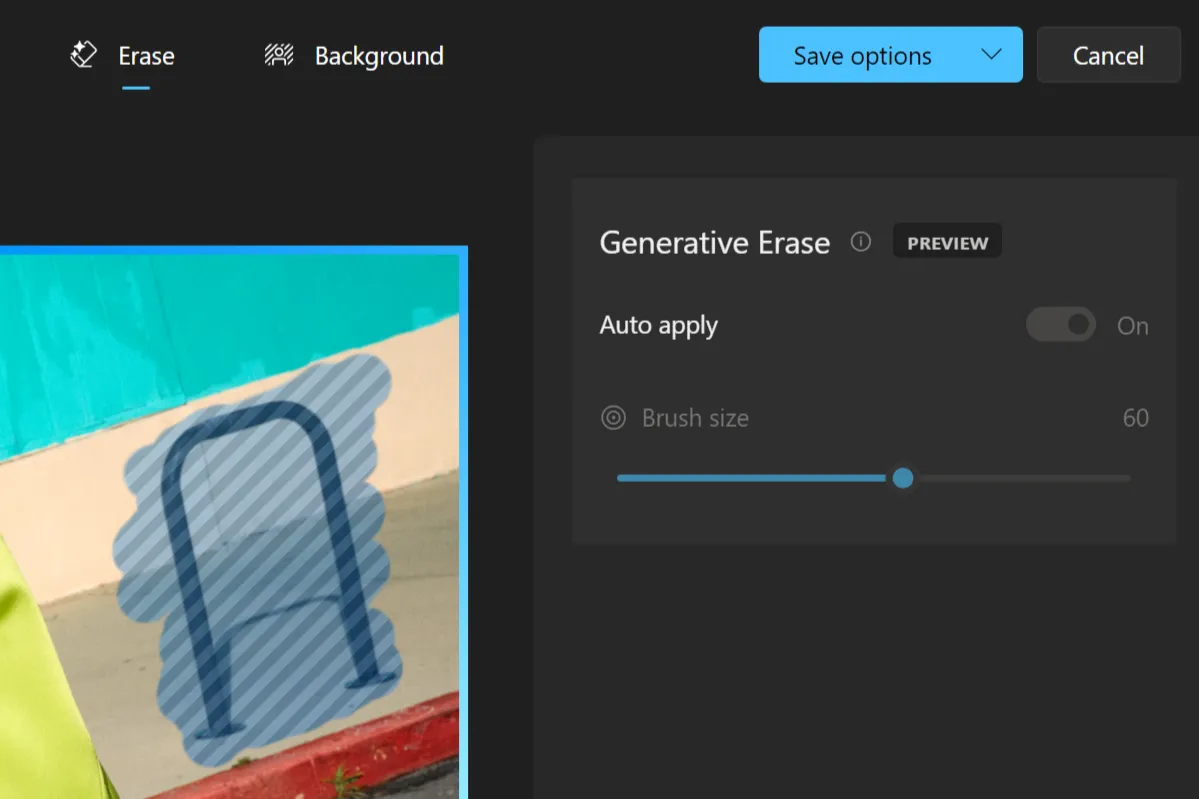 Xóa đối tượng bằng tính năng Erase trong ứng dụng Photos trên Windows 11
Xóa đối tượng bằng tính năng Erase trong ứng dụng Photos trên Windows 11
Tính năng Erase là một sự phát triển dựa trên AI tạo sinh của công cụ Spot fix cũ hơn, mang lại kết quả liền mạch và thực tế hơn. Nó cung cấp một cách đơn giản để làm cho ảnh của bạn trông chất lượng cao hơn mà không cần sử dụng phần mềm chỉnh sửa ảnh Windows 11 chuyên sâu.
2. Thay đổi hoặc làm mờ nền ảnh chuyên nghiệp
Bạn cũng có thể thêm nét chuyên nghiệp cho ảnh của mình một cách dễ dàng bằng cách sử dụng vô số khả năng chỉnh sửa nền của ứng dụng Photos. Ứng dụng ban đầu chỉ cung cấp tính năng làm mờ nền (Background Blur) có thể nâng cao ảnh của bạn bằng cách tách chủ thể khỏi hậu cảnh. Điều này tạo hiệu ứng tương tự như khi sử dụng chế độ chân dung trên điện thoại thông minh. Tuy nhiên, ứng dụng Photos Windows 11 giờ đây cho phép bạn dễ dàng xóa bỏ nền đã tách hoặc thay thế nó bằng một màu khác.
Thực hiện các bước sau để tách chủ thể khỏi nền trong ảnh và sau đó áp dụng hiệu ứng làm mờ nền, thay thế hoặc xóa bỏ hoàn toàn:
- Mở một bức ảnh trong ứng dụng Photos và chọn tùy chọn Edit (Chỉnh sửa).
- Chọn Background (Nền). Nền ảnh sẽ tự động được xác định và làm nổi bật.
- Bạn cũng có thể bật công cụ Background brush tool (Công cụ cọ nền) để điều chỉnh Brush size (Kích thước cọ) và Brush softness (Độ mềm cọ). Sử dụng Add mask (Thêm mặt nạ) để thêm nhiều khu vực vào phần nền hoặc Remove mask (Xóa mặt nạ) để loại bỏ các phần của vùng chọn.
- Sau khi nền đã được xác định chính xác, chọn Blur (Làm mờ), Remove (Xóa), hoặc Replace (Thay thế).
- Chọn tùy chọn Blur, sau đó sử dụng thanh trượt để điều chỉnh Blur intensity (Cường độ làm mờ).
- Chọn tùy chọn Remove để xóa nền ảnh.
- Chọn tùy chọn Replace, sau đó sử dụng bảng màu để chọn màu nền. Ngoài ra, bạn cũng có thể chỉ định mã màu hex hoặc giá trị RGB cho màu mong muốn.
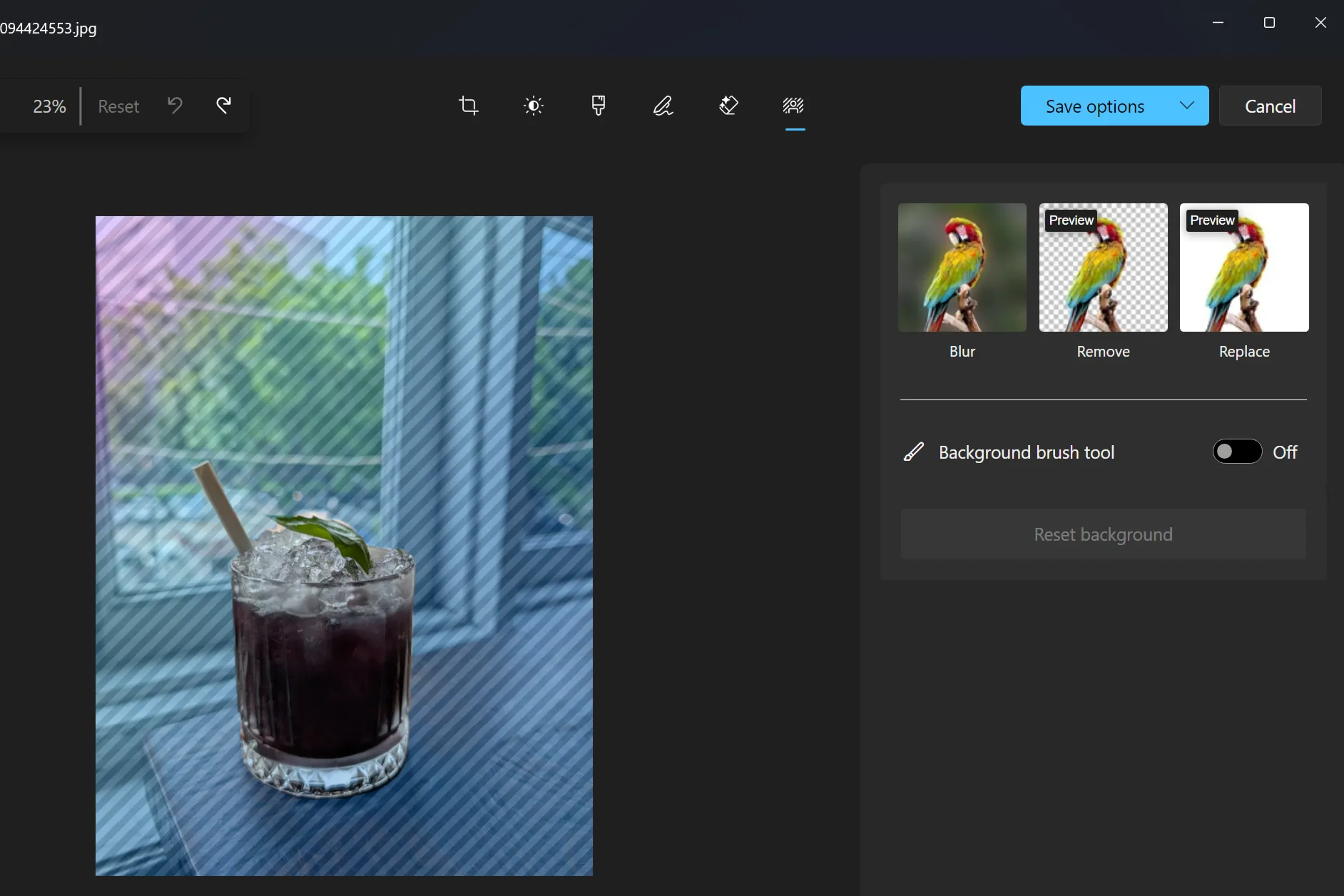 Chỉnh sửa nền ảnh bằng ứng dụng Photos trên Windows 11
Chỉnh sửa nền ảnh bằng ứng dụng Photos trên Windows 11
Tương tự như tính năng Erase, quá trình này được thực hiện hoàn toàn cục bộ, đảm bảo dữ liệu của bạn không bao giờ rời khỏi thiết bị.
3. Nâng cấp ảnh chất lượng thấp với Siêu phân giải (Super Resolution)
Siêu phân giải là một tính năng tiện dụng để nâng cấp ảnh chất lượng thấp hoặc độ phân giải thấp, giúp cải thiện những bức ảnh cũ, bị biến dạng hoặc để có được bản in lớn. Đây là một tính năng AI ứng dụng Photos Windows 11 hữu ích, đặc biệt cho những ai muốn phục hồi ảnh cũ.
Super Resolution sử dụng AI để nâng cấp hình ảnh lên đến 8 lần kích thước ảnh gốc. Về cơ bản, nó tăng số lượng pixel trong ảnh, biến nó từ độ phân giải thấp thành độ phân giải cao hơn. Điều này làm cho hình ảnh lớn hơn và phù hợp để in hoặc xem trên các màn hình lớn hơn. Siêu phân giải cũng có thể được sử dụng để tăng cường chất lượng hình ảnh, làm cho ảnh trông sắc nét và rõ ràng hơn. Tuy nhiên, kết quả có thể thay đổi tùy trường hợp.
Các bước nâng cấp và cải thiện ảnh trong ứng dụng Photos với Super Resolution:
- Mở một bức ảnh trong ứng dụng Photos và chọn tùy chọn Edit (Chỉnh sửa).
- Chọn Super resolution (Siêu phân giải) từ các tùy chọn chỉnh sửa có sẵn.
- Với thanh trượt Scale (Tỷ lệ), chọn mức độ nâng cấp mong muốn.
- Sau khi hình ảnh được nâng cấp, bạn sẽ thấy bản xem trước trước (ảnh gốc) và sau (ảnh đã nâng cấp) để so sánh trực quan.
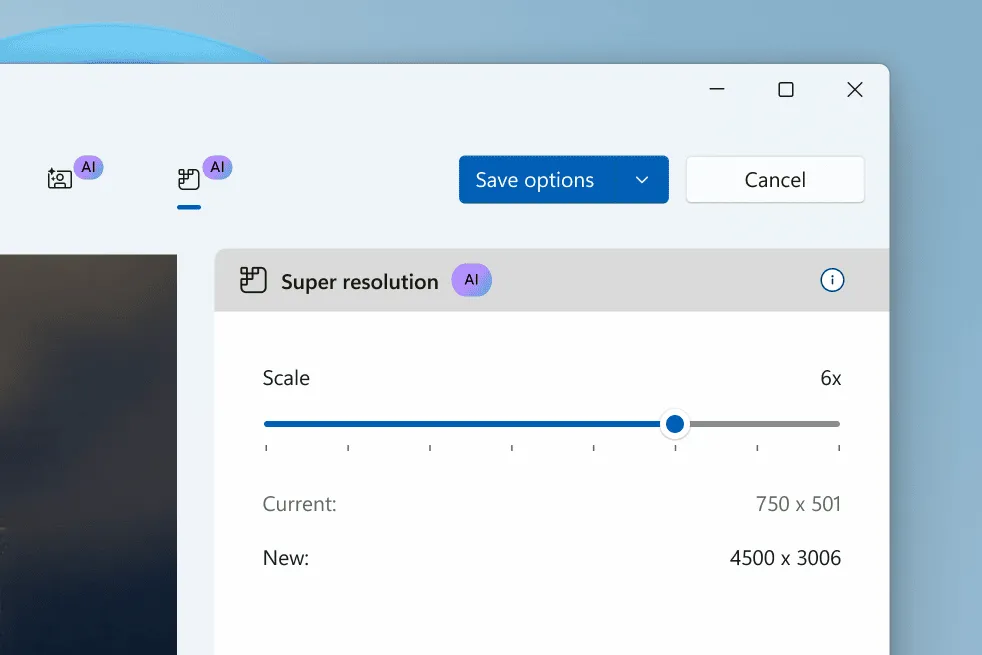 Nâng cấp ảnh bằng tính năng Super resolution trong ứng dụng Photos trên Windows 11
Nâng cấp ảnh bằng tính năng Super resolution trong ứng dụng Photos trên Windows 11
Lưu ý rằng tính năng Super Resolution trong Photos độc quyền cho các PC Copilot+ (Copilot+ PCs). Nó tận dụng Bộ xử lý thần kinh (NPU) trên Copilot+ PC của bạn để nâng cao ảnh một cách hiệu quả – cục bộ trên PC của bạn.
Super Resolution trong Photos, cùng với hàng loạt trải nghiệm AI mới cho Copilot+ PC, là một phần của Bản cập nhật Windows 11 2024 (còn được gọi là Windows 11, phiên bản 24H2) và các bản cập nhật ứng dụng tiếp theo từ Microsoft Store. Bản xem trước của tính năng dành cho Copilot+ PC chạy chip Snapdragon đã được cung cấp cho Người dùng nội bộ Windows trên Windows 11. Mặc dù bản cập nhật hiện đã chính thức có sẵn, nhưng sẽ có lộ trình triển khai theo từng giai đoạn cho các thiết bị và thị trường chọn lọc bắt đầu từ ngày 1 tháng 11.
Những cải tiến gần đây đối với ứng dụng Photos trên Windows 11 và việc tích hợp iCloud và OneDrive đã biến nó thành một công cụ chỉnh sửa ảnh miễn phí tiện dụng. Hầu hết người dùng thông thường không cần ứng dụng của bên thứ ba để chỉnh sửa ảnh cơ bản, đặc biệt khi Microsoft đã tích hợp miễn phí các tính năng AI ứng dụng Photos Windows 11 này. Hãy bắt đầu khám phá và nâng cấp những bức ảnh của bạn ngay hôm nay!


